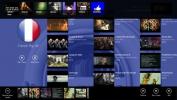Az elválasztó hozzáadása a tálcához a Windows 10 rendszerben
tudsz szinte bármilyen alkalmazást rögzíthet a tálcára. A tálcára rögzített alkalmazások tartalmaznak egy ugrási listát, amely felsorolja a gyors műveleteket, más néven azokat a feladatokat, amelyeket az alkalmazás képes végrehajtani, és a közelmúltban megnyitott fájlokat. A gyakran használt alkalmazások esetén a tálcára helyezésük az egyik legegyszerűbb módszer a hozzáférésükhöz. Még gyorsabb, mint bármi elérése a Start menüből. A képernyő méretétől és a képernyő felbontásától függően meglehetősen sok alkalmazást rögzíthet és fájlokat a tálcára ezeket azonban nem lehet megszervezni vagy csoportosítani. Felvehet egy elválasztót a tálcára, bár az alkalmazás ikonjait el lehet különíteni.
SPOILER FIGYELMEZTETÉS: Görgessen le és nézd meg a videó bemutatóját a cikk végén.
Az elválasztót, amelyet hozzá szeretnénk adni a tálcához, egy fájl hack-en keresztül fogjuk hozzáadni, nem pedig alkalmazással. Ez azt jelenti, hogy az elválasztó nem változtatja meg a színt, ha megváltoztatja a ékezetes szín
a tálcán. Önnek kell választania az elválasztó ikont, vagy létrehozhat egyet a Paint.net webhelyen. Az egyetlen dolog, amit szem előtt kell tartania, ha van sötét vagy világos ékezetes szín a tálcán. Tegye elválasztójává olyan színt, amely könnyen látható lesz a tálcán.Hozzon létre osztót
Letöltés Paint. Háló. Nyisson meg egy új fájlt, amelynek vászon mérete 22x22px.

Nagyítson, mivel ez a vászon mérete nagyon kicsi. A Ctrl + A billentyűparancs segítségével válassza ki a réteget, majd koppintson a Törlés gombra. Ezzel törli a kitöltést a rétegből. Ezután válassza ki a Színek kerektől azt a színt, amelyet el szeretne osztani.
Válassza ki az alakzatok eszközt, és növelje a kefe szélességét 10 képpontra. Rajzoljon egy téglalapot, amely megérinti a vászon felső és alsó szélét, hogy egy függőleges sávot hozzon létre. Mentse PNG fájlként.

Keressen egy online fájl konvertert, amely képes konvertálni a PNG fájl ICO fájlba. Az ICO fájl egy ikonfájl, amelyet használni fogsz osztóként.
Adja hozzá az elválasztót a tálcához
Nyissa meg a Jegyzettömböt, és illessze be a következőket. Mentse el a BAT fájlkiterjesztéssel. Mentse el bárhova is.
@echo ki. kijárat
Ezután kattintson a jobb gombbal a fájlra, és lépjen a Küldés> Asztalra parancsikon létrehozásához. Kattintson a jobb gombbal a parancsikonra, és válassza a helyi menü Tulajdonságok parancsát. A célmezőbe adjon hozzá felfedezőt a cím legelején.
Példa: C explorer: \ Users \ fatiw \ Desktop \ 1.bat
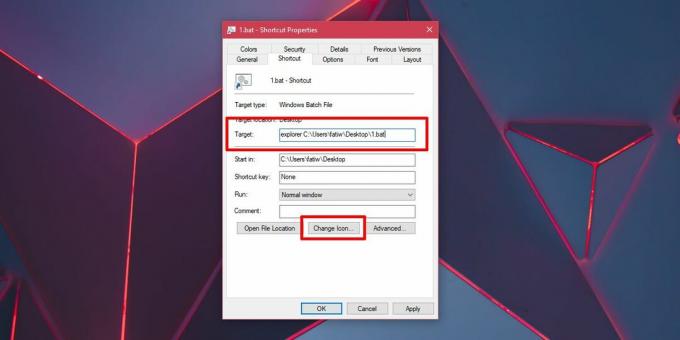
Ezután kattintson az alján található Változás ikon gombra, és válassza ki az előző lépésben létrehozott ICO-fájlt. Kattintson a jobb gombbal a parancsikonra, és válassza a Rögzítés a tálcára lehetőséget. A fájlt a függőleges sáv ikonjával rögzíti a tálcára. Húzza körül, és ossza meg az ikonokat, ahogyan szeretné.

Ilyen módon létrehozhat egy elválasztót. Második elválasztó hozzáadásához készítsen egy másolatot a BAT-fájlból, nevezze át valami másra, majd hozzon létre parancsikont ugyanúgy, mint korábban. Rögzítse a tálcára, hogy második elválasztót kapjon.
Keresés
Legutóbbi Hozzászólások
A Windows 10 nyolc legjobb RSS-olvasója
A Rich Site Summary (RSS) egy webes hírcsatorna-formátum, amely leh...
A YouVue Windows 8 összesíti a YouTube zenei videókat és a dalszövegeket
Az olyan webhelyek, mint a YouTube, a Vimeo, a Metacafe és a Dailym...
Tanuljon nyelveket feliratok segítségével, miközben filmeket néz a LaMP segítségével
Az idegen nyelv ismereteinek igazán nagyszerű módja az olyan filmek...